前言
因为YY语音过于臃肿而且还有各种弹窗,很烦。
QQ/微信电话又显得不是那么专业。
所以用TeamSpeak作为自己和朋友们打游戏的语音就很香。
但是ts的官方服务器收费(资本主义的嘴脸)。勤俭持家是中华民族的传统美德怎么可能会花这种冤枉钱呢?
下面就教大家如何在自己的Linux服务器上搭建TeamSpeak3服务器。(以TeamSpeak Server 3.13.6为例)
正文
首先准备好,自己的服务器
我这边的服务器是CentOS镜像,Ubantu可能会稍微有点区别,但基本大同小异。
配置服务器端
开放端口
先在防火墙放行9987UDP语音端口 30033TCP文件传输端口。
下载TeamSpeak服务
下载符合自己系统版本的 TeamSpeak服务器端(Linux大多数是SERVER 64-BIT 3.13.6),可能下载速度感人或者根本打不开网站,这时候你可能得需要一点特殊手段,具体我们这里并不赘述。
- 将下载好的teamspeak3-server_linux_amd64-3.13.6.tar.bz文件放在服务器的/root路径中。
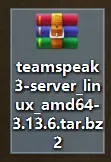
安装TeamSpeak服务
- 在shh终端按顺序输入以下指令
1、-解压teamspeak3-server_linux_amd64-3.13.6.tar.bz
tar -xvf teamspeak3-server_linux_amd64-3.13.6.tar.bz2
2、删除teamspeak3-server_linux_amd64-3.13.6.tar.bz
rm -rf teamspeak3-server_linux_amd64-3.13.6.tar.bz2
3、将解压出来的文件放进名为ts3的文件夹内
mv teamspeak3-server_linux_amd64 ts3
4、进入ts3文件夹内
cd ts3
5、创建.ts3server_license_accepted文件
touch .ts3server_license_accepted
6、启动TeamSpeak服务
./ts3server_startscript.sh start
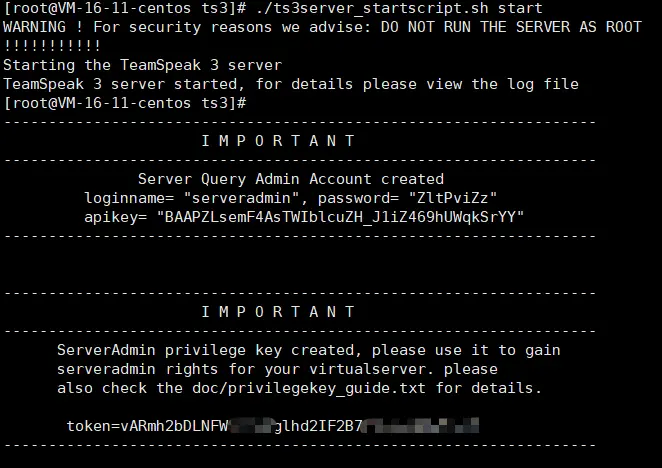
出现该界面代表启动成功
复制等号后的token后面给账号上管理员权限会用到
到此TeamSpeak3的服务器端就配置好了。
TS的客户端配置
登录账号
在自己的电脑上打开TeamSpeak 3
在登入服务器之前先在 工具-选项-myTeamSpeak 选项卡中登入自己的TS账号(没有的话就去创建一个吧)
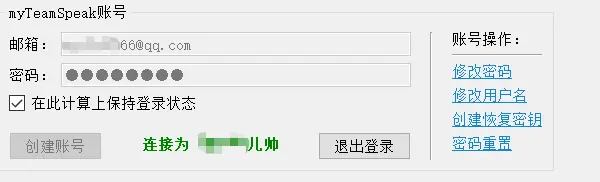
###添加自己的服务器地址
然后再在 书签-管理书签 中添加书签(方便之的进入)
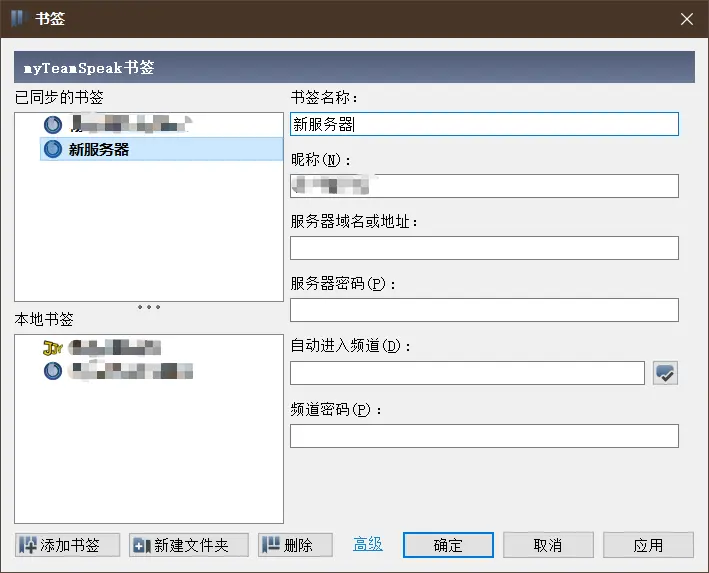
- 书签名称 -按照喜好随意填写。
- 昵称 -是你以什么名字进入服务器,也是按照自己的喜好随意填写。
- 服务器域名或地址 -就填写自己服务器的地址或域名。
- 其余留空即可。
连接服务器
连接至服务器后,它会有弹窗让你输入秘钥,这时候我们就把刚才复制的token粘贴进去。
这个token是用来赋予账号该服务器的超级管理员权限的,用过之后便会失效。
教程到此结束。
剩下的就是装修自己的TeamSpeak语音频道的图标,名称等。自己研究研究便可熟练掌握(实在不行,百度解决)。
或者来我的频道看看?





评论区